ИПад има невероватан режим подељеног екрана. Зове се Сплит Виев и омогућава вам да користите две апликације паралелно. На одређеним иПад -овима можете чак и поставити трећу апликацију преко врха. Подељени приказ вам омогућава да превлачите и испуштате текст, слике, везе и скоро све остало између апликација, баш као на Мац или ПЦ рачунару. Такође је супер једноставан за употребу. Да видимо како.
Слиде Овер вс. Подељени приказ на иПад -у
Фотографија: Цулт оф Мац
Прво да проверимо разлику између Превуците и поделите екранили Сплит Виев. У Сплит Виев -у, две апликације деле екран. Они седе један поред другог, а екран је подељен или 50:50, при чему свака апликација добија једнак део екрана, или отприлике 70:30 (или 30:70), при чему једна апликација добија више простора од друге.
Слиде Овер је време када једна апликација и даље заузима цео екран, али друга плута преко врха у мршавом прозорчићу. Овај танки прозор може се превући унутра и ван десне стране екрана, паркирати га када вам не треба и сажети га кад вам треба. Ово је одлично за привремено коришћење апликације, а затим је одбацивање. Могли сте да гледате филм и повремено превлачите прстом у апликацији Поруке или да користите Сафари и клизите преко белешки када требате да сачувате везу или слику.
Коришћење подељеног екрана на иПад -у

Фотографија: Цулт оф Мац
И Сплит Виев и Слиде Овер почињу на исти начин. Када је апликација већ на екрану, само превуците прстом од дна екрана нагоре. Ово ће приказати иОС 11 Доцк. Ако је апликација коју желите да користите на Доцк -у, само превуците њену икону у главни део екрана, лево или десно. Када је приближите ивици екрана, главна апликација ће се замаглити и згњечити како би направила мали тамно сиви отвор на ивици. Само испустите апликацију у овај јаз и користите подељени екран.
Ако често користите апликацију на подељеном екрану, обавезно је држите на Доцк -у. Апликације можете да превлачите са других места, али Доцк је најбржи и најједноставнији.
Како променити величину подељеног екрана
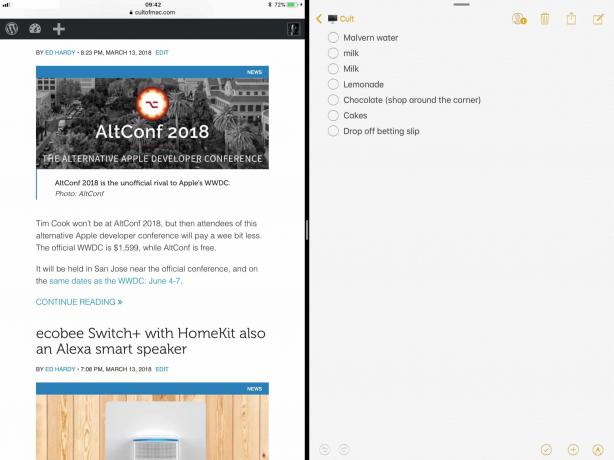
Фотографија: Цулт оф Мац
Ово вас ставља у верзију Сплит Сцреен у 70:30. Да бисте поделили екран 50:50 између две апликације, само зграбите сиву ручицу у средини црне линије која дели две апликације. Повуците ову ручицу лево или десно да бисте променили величину апликација.
Како изаћи из подељеног екрана
Да бисте изашли из подељеног екрана, учините исто као да мењате величину апликација, само наставите. Односно, мењате величину једне апликације док не заузме цео екран, а другу разбијају одмах са ивице екрана. То можете учинити у било ком смеру да бисте се решили крајње леве или крајње десне апликације.
Како активирати Слиде Овер на иПад -у

Слиде Овер почиње на исти начин као и Сплит Виев. Превуците икону апликације са Доцк -а (или другде) и пребаците је преко главне апликације. Разлика је у томе што помоћу Слиде Овер апликацију спуштате ближе средини главне апликације. Ако наставите да идете према ивицама, екран се замагљује и спрема за пад Сплит Виев. Зато морате само да испустите апликацију пре него што се приближите ивици. Након што га испустите, нова апликација ће лебдети изнад главне апликације у малом покретном прозору.
Како премјестити плутајућу апликацију у Слиде Овер
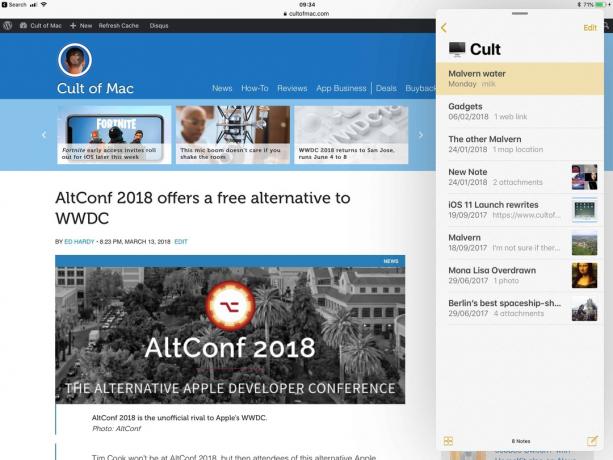
Фотографија: Цулт оф Мац
Помоћу ове апликације Слиде Овер можете учинити неколико ствари. Први је да га превучете са једне стране екрана на другу. Да бисте то урадили, само зграбите малу сиву траку на врху прозора Слиде Овер и превуците лево или десно.
Ако наставите према десно, можете превући прозор десно од ивице екрана. Да бисте га вратили, само превуците прстом од десне стране екрана, почевши од саме ивице. Панел Слиде Овер ће се вратити на екран.
Да бисте плочу Слиде Овер претворили у потпуну апликацију Сплит Виев, само зграбите ту сиву ручицу и гурните је према горе. Главна апликација ће се сама померити како би омогућила простор, а ви ћете бити у Сплит Виев -у.
Да бисте заменили апликацију Слиде Овер другом, само преузмите нову апликацију са Доцка и повуците је. Тренутна апликација Слиде Овер ће једноставно нестати.
Како да преузмете апликације за подељени екран и клизите преко
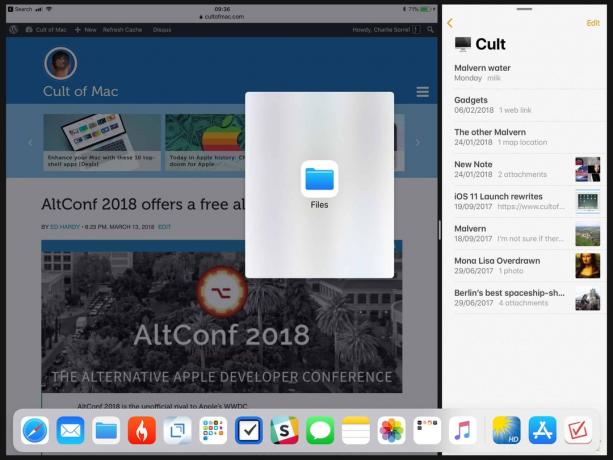
Фотографија: Цулт оф Мац
Најједноставније место за брзи приступ вашим апликацијама је Доцк. Ако на Доцку буде гужве, неке апликације можете ставити у фасциклу, а затим превући то до дока. А апликација унутар Доцк фолдера може се превући на Сплит Сцреен.
Такође можете преузети апликацију са почетног екрана. Прво притисните дугме Почетна да бисте прешли на почетни екран. Затим почните да повлачите апликацију коју желите да користите у Сплит Виев или Слиде Овер. Онда, док се још вуче, додирните главну апликацију да се покрене. Затим, када се покрене, можете користити апликацију коју још увек вучете, баш као што сте је управо довукли са Доцк -а.
Унесите Сплит Сцреен помоћу Спотлигхт претраживања
Такође можете повући апликацију из Спотлигхт претраге, иако је ово заиста практично само ако имате спољну тастатуру прикључену на иПад. Када је главна апликација отворена, само притисните Командни простор на тастатури, а затим откуцајте да бисте потражили другу апликацију коју желите. Када се његова икона појави у резултатима претраживања, само је почните повлачити. Екран за претрагу у центру пажње ће нестати, а главна апликација ће се вратити. Затим само повуците нову апликацију у Сплит Виев или Слиде Овер.

